Якщо у вас встановлено подвійний монітор, і кожен монітор має різний розмір або висоту, це може дратувати, намагаючись перемістити вказівник миші між ними. Ось коротка порада, яка допоможе полегшити процес.
Вирівняти монітори
У нашому прикладі ми використовуємо Windows 7, але процес, по суті, однаковий у всіх версіях, але доступ до налаштувань дисплея відрізняється. У Windows 7 відкрийте меню «Пуск» і введіть налаштування дисплею у вікно пошуку та натисніть Enter.
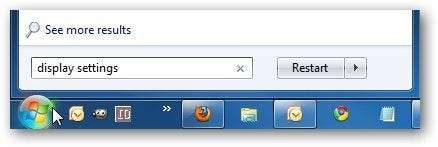
У Vista клацніть правою кнопкою миші на робочому столі та натисніть Персоналізувати. Потім у меню Персоналізація зовнішнього вигляду та звуків натисніть Налаштування дисплею .
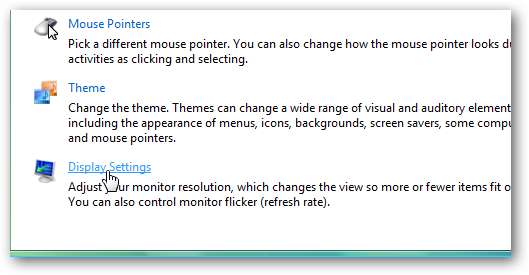
У XP клацніть правою кнопкою миші на робочому столі та виберіть Властивості, а потім у Властивості дисплея натисніть вкладку Налаштування.
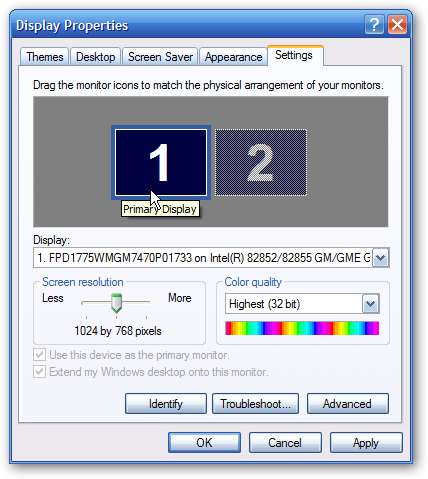
Тепер тут ви можете змінити зовнішній вигляд моніторів. У цьому прикладі ми маємо більший 22-дюймовий РК-дисплей і менший 19-дюймовий, і це може дратувати переміщення вказівника миші з одного на інший, залежно від того, де ви знаходитесь на кожному моніторі.

Отже, що ви хочете зробити, це просто перемістити кожен дисплей на певну висоту, щоб було легше перевести вказівник. Наприклад, за допомогою цього налаштування ми знаємо, що у нас не виникне проблем з переміщенням вказівника на інший екран у верхній частині кожного дисплея.
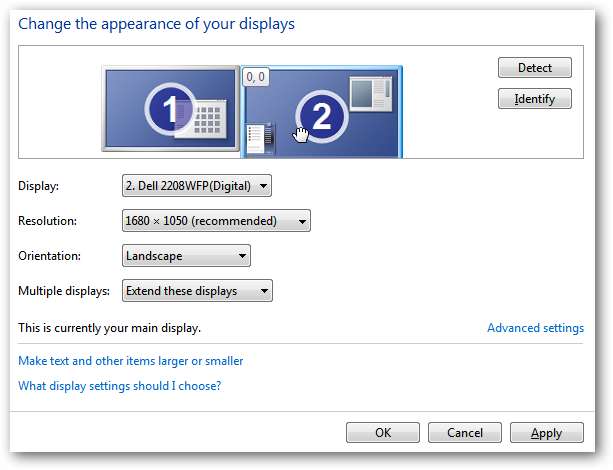
Звичайно, тут ви можете гортати монітори, змінювати роздільну здатність дисплея, орієнтацію тощо.
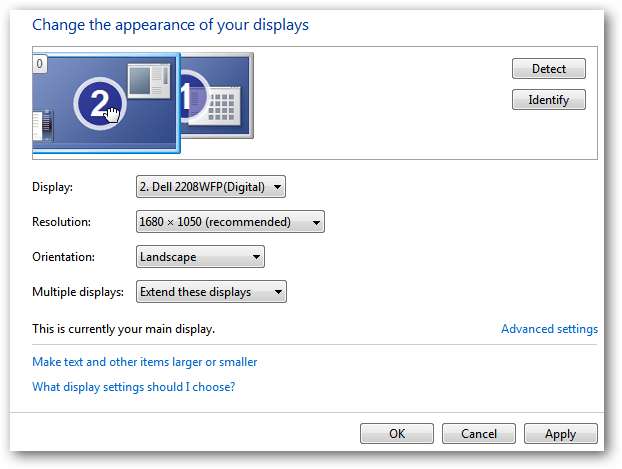
Якщо у вас є подвійні монітори, де один може бути більшим або встановлений вище, ніж інший, то це чудовий спосіб точно налаштувати їх. Вам доведеться трохи пограти з налаштуваннями, щоб зупинитися на тому, що вам найкраще підходить.






